
Çoğu dosya için varsayılan uygulamayı değiştirme OS X'te kolaydır. OS X ayrıca varsayılan web tarayıcınızı ve e-posta istemcinizi seçmenize olanak tanır, ancak bu seçenekler beklemediğiniz bir yerde gizlidir.
Bazı tarayıcılar ve e-posta istemcileri, ilk başlattığınızda otomatik olarak varsayılanınız olmayı teklif edebilir, ancak yapmazlarsa veya daha sonra değiştirmek isterseniz bunlar için OS X'in ayarlarını bulmanız gerekir.
Varsayılan Web Tarayıcınızı Nasıl Değiştirirsiniz?
Web tarayıcınızı değiştirmek için Sistem Tercihleri penceresini kullanmanız gerekecek. Açmak için Apple menüsü> Sistem Tercihleri'ni tıklayın.
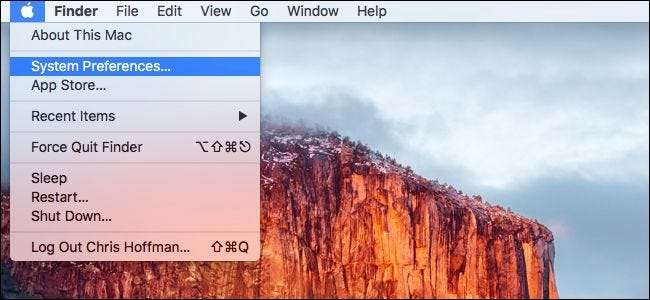
Sistem Tercihleri penceresinin sol üst köşesindeki "Genel" simgesine tıklayın.
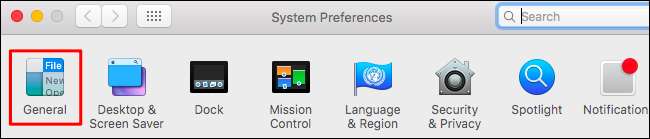
Buradaki "Varsayılan Web Tarayıcısı" kutusunu tıklayın ve kurulu web tarayıcılarınızdan birini seçin.
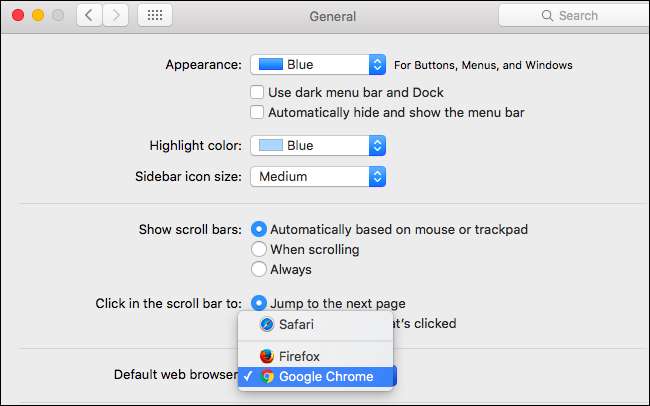
Burada "Varsayılan Web Tarayıcısı" seçeneğini görmüyorsanız, büyük olasılıkla Mac OS X'in daha eski bir sürümünü kullanıyorsunuzdur. OS X Mavericks ve önceki sürümlerinde, varsayılan web tarayıcınızı değiştirme seçeneği Safari'nin tercihlerinde bulunur. Safari tarayıcısını başlatın ve Safari> Tercihler'i tıklayın. Genel sekmesinin altındaki "Varsayılan Web Tarayıcısı" seçeneğine tıklayın ve tercih ettiğiniz web tarayıcısını seçin.
Varsayılan E-posta İstemcinizi Seçin
İLİŞKİLİ: Mac OS X'te Bir Dosya Türü için Varsayılan Uygulama Nasıl Değiştirilir
Varsayılan e-posta istemcinizi değiştirmek için, Mac'inizde bulunan Mail uygulamasını açmanız ve buradan varsayılan e-posta istemcinizi değiştirmeniz gerekir. Evet, bu biraz tuhaf - Mail uygulamasını başka bir şey için kullanmak istemeseniz bile e-posta istemcinizi değiştirmek için varsayılan Posta uygulamasını kullanmanız gerekir.
Önce Mail uygulamasını açın. Yuvanızda simgesi yoksa, Spotlight aramasını açmak için Command + Boşluk tuşlarına basabilir, "Posta" yazıp Enter tuşuna basabilirsiniz. Ayrıca bir Finder penceresi açıp Uygulamalar> Posta'ya da gidebilirsiniz.

Mail uygulamasının tercihler penceresini açmak için Mail> Tercihler'i tıklayın.
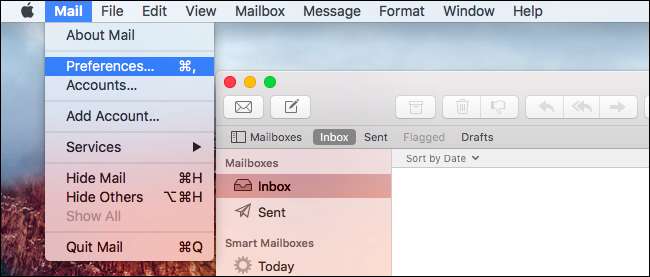
Genel sekmesindeki "Varsayılan E-posta Okuyucu" seçeneğine tıklayın ve tercih ettiğiniz e-posta uygulamasını seçin.
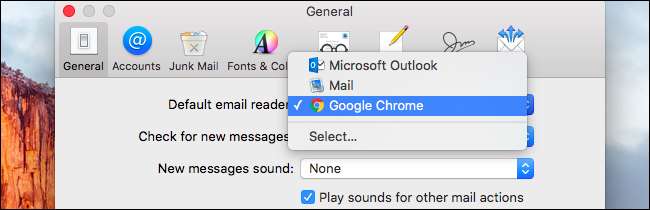
Uygulamalar bu listelerde yalnızca yüklüyse görünür, bu nedenle burada görünmeden önce bir web tarayıcısı veya e-posta istemcisi yüklemeniz gerekir.







